先日「DMM光」の契約をして「TP-Linkルーター」と併せて導入してみたので設定方法を解説します。
![]()
「DMM mobile(DMM モバイル)」のユーザーは「インターネット光回線」を安く利用できるチャンス
現在、私は 2年くらいの「DMM mobile」のユーザーですが、インターネットは「Yahoo!BB」を利用していたので気が付きませんでしたが、「DMM mobile」と「DMM光」を組み合わせるとインターネット光回線がシンプルに非常に安くなるのでお勧めです。
※シンプルと言うのは複雑なキャッシュバックの条件を満たして初めて5年後に安くなるなどと言ったサービスではなく、すぐに月額料金が安くなるという意味です。
私は「通話対応SIMプラン」の「1GB」プランを契約していますが、ほぼスマホでネットを使わないので特に問題はありません。
しかし契約の通信料を使い切ると途端にネットワーク回線の速度が遅くなるので、頻繁に動画視聴するようなインターネットのヘビーユーザーは「20GB」でもいいかもしれません。
※20GBでも毎月4,680円です。
特に「DMM mobile(DMMモバイル)」に加入している場合は、現在のインターネット回線とプロバイダを解約し、改めて「DMM光」に加入し、「DMM mobile」と「DMM光」を使うことで、毎月500円割引が適用されるので今までよりも格段にインターネット通信のコストを下げることができるでしょう。
※特に今までインターネット通信に月額5,000~6,000円程度払っているなら確実にお得です。
実際に「DMM光」の管理画面にログインし、マイページより「ご契約オプション内容」を確認すると「DMM光mobileセット割」が適用されていることが分かります。
つまり、基本料金が「4,820円」となっていますが実際は「500円割引き」が適用されて毎月「4,320円」が引き落とされています。
通常「戸建て(ファミリータイプ)」の場合は「フレッツ光」と「プロバイダ」料金が高くなる
「DMM光mobileセット割」が適用されて毎月の料金が「4,320円」となりますが、戸建て(ファミリータイプ)でこの価格は異常に安いというか日本一安いと言えます。
インターネットで検索すると「実質1円/月」の光通信のサービスがありますが、当然のことながら1円でサービスが成り立つわけがありません。
実質1円/月のカラクリとは
「実質1円/月」サービスのカラクリですが、まず数年間にわたってキャッシュバックの条件を満たす必要があります。
- 実質1円/月は最初の1年のみでトータルすると結局「月額4,500円」くらいになる
- 毎年指定の30日間に所定の手続きをする
- 1日でも遅れたら無効
- 業者側から通知がなくこちらでスケジュールを管理する必要がある
キッチリと条件をこなせてトータルで月額「4,500円」程度なら、DMM光のように難しい条件がなく月額「4,300円」の方がいいです。
しかも実質1円/月は、たった1度でも条件を満たせなかった場合は、突然月額料金が大幅に上がってしまう。(キャッシュバックの条件を完璧にこなせて初めて月額4,500円程度になるため)
そのため私的には複雑な条件を満たせないと「実質1年/月(ただし最初の1年のみ)」にならないサービスはお勧めしません。
シンプルな契約内容を選びましょう。
戸建ては若干高くなるのは仕方がない
私の場合は以下の条件です。
- 一戸建て(戸建て)
- DMM モバイルに加入済み
「マンションタイプ」に比べると「一戸建て(ファミリータイプ)」の場合は「フレッツ光」と「プロバイダ」料金が高くなります。
しかし、これは仕方ありません。
マンションタイプなら一本の光ファイバーから複数の部屋に対してインターネット回線を提供します。
戸建ての場合は、光ファイバー一本ずつ引いているので構造的にどうしても割高になります。
大体どこの業者でも「マンションタイプ」と「戸建タイプ」は毎月1,000円程度価格の幅が発生します。
DMMは光ファイバー回線を引いても工事費が発生しない
戸建ての場合は、光ファイバー回線を引くのは大変です。
先日も私の自宅ですが業者さんに光ファイバーの引き込みをやっていただきましたが、結構大変な工事でした。
一番近い光ファイバーを引ける一番近くの電柱が、100メートル離れた坂の上にありました。
しかも通信インフラ担当のエンジニアの方が一人で100メートル離れた電信柱から光ファイバーケーブルを自宅まで引き込み工事をしていました。
時間にして1時間ちょっと掛かりましたが、1人ではしごを掛けて粛々と作業をしていましたので、相当大変だったと思います。
しかもその直後に天候が急に悪化して土砂降りになったのでタイミングが悪いと事故を起こす可能性もあります。
この作業を考えると光ファイバーを引き込むのに工事費がかかるのはしょうがないと思いますが「DMM光」は工事費が発生しません。
私の場合は業者さんが坂の上から100メートルくらい電柱に光ファイバーを引いてきましたが工事費は「無料」でした。
しかも自宅の中まで回線を引き「台所のここまでお願いします」というリクエストも聞いてもらいました。
通常、2万円くらいの工事費がかかるところも多いですが、作業内容を考えると無料というのはちょっと申し訳なく思うくらいです。
DMM光 プラン
DMM光は、NTT光ファイバー回線を使用したインターネット通信サービス(光ファイバーインターネット)になります。
光回線料金
DMM光の回線料金のプランを以下の3種類があります。
- ファミリータイプ定額プラン 4,820円
- ファミリータイプDMM光2段階定額プラン 3,720円~5,420円
- マンションタイプ 3,780円
私の場合は一戸建てなので「ファミリータイプ定額プラン」を選択しました。
DMM光モバイルセット割引はお得
特に別途申し込みや申請は不要です。
もし現在「DMMモバイル」を利用しているなら、自動的に毎月DMM光の料金が「500円割引」になります。
しかも3ヶ月限定とかではなく、「DMM光」と「DMMモバイル」両方のサービスを契約している限りは無期限で「毎月500円割引」が適用されます。
ちなみに私も元々「DMMモバイル」を利用しているので毎月500円引きが適用されています。
インターネット接続方式
インターネット接続のプランは以下の2種類から選択できるので最初に決めておきましょう。
- 「v6プラス」接続
- 「PPPoE」接続
※「v6プラス」は、日本ネットワークイネイブラー株式会社の登録商標(または商標)です。
今回、私は「PPPoE」を選択しました。
ネット上では「v6プラス」をお勧めする記事が多かったですが、「PPPoE」は「固定IPサービス」があるので「PPPoE」を選択しました。
また、VPN も試してみたかったので「PPPoE」を選択したというのもあります。
実際に使ってみてどうしても遅かったり、v6プラスに変更したいと思ったら変更すればいいという考えです。
「v6プラス」を選択する場合の注意点
「v6プラス」では以下のサービスが利用できなくなるので注意です。
- 固定IPサービス
- 特定のプロトコル(PPTP、SCTP)を利用するサービス
- 特定ポートを使用するサービス(一部オンラインゲームなど)
- IPv4グローバルアドレスを共有するネットワークでは利用できないサービス
- 自宅から外部へのサーバー公開サービス
自宅でサーバーを立てている等、特に特殊な使い方をしていない限りは、「v6プラス」を選択で全く問題ないと思います。
品質通信速度
DMM光の通信速度は、ベストエフォート型で環境により最大で 1Gbps程度になります。
通常、通信速度が50Mbpsも出たら相当な高速通信でAmazonで映画を見たり動画を観たりしても全くストレスを感じないレベルなので、1Gbps出なくても全く問題ありません。
後ほど「DMM光」「PPPoE」のサービスで通信のスピードテストの実施結果を載せますが期待以上の結果でした。
※通信速度を出すためのブロードバンドルーターの設定方法も以下に記載します。
DMM光 解約の条件
最初の解約の条件を知っておくことは重要です。
特に引っ越す予定のある場合は無駄に解約金を支払うことになるので前もってスケジュールを立てて対応しましょう。
基本的には解約条件は以下になります。
- 最低利用期間2年間
- 利用期間内に解約した場合の解約手数料9,500円
- 契約から2年経過した場合、契約の自動更新はありません。
※最低利用期間終了後は解約時の解約手数料はなくなります。(良心的です)
※「3年契約 外部キャンペーンお申し込み」は現在は大々的にはやっていないようです。
3年契約は解約手数料が大幅に上がり、トラブルの原因になりそうなのであまり好評ではないのかもしれません。
![]()
購入したルーター【TP-Link Wifi Archer C1200】
今回は以下の「TP-Link Wifi Archer C1200」ルーターを購入しました。
世界シェアナンバーワンという謳い文句に魅かれました。
ただ正直言うと「TP-Link」というメーカーは聞いたことがなかったです。
TP-Linkは「TP-Link Technologies Co., Ltd.」と言い、中国の広東省深センを本社とするグローバル企業です。
日本法人は「TP-Link Japan Inc.(ティーピーリンクジャパン株式会社)」と言います。
低価格の割には高性能な機能のTP-Linkルーター
TP-Linkルーターは低価格の割には高性能な Wifiルーターです。
- 300Mbps + 897Mbps デュアルバンド Wi-Fi
- ギガビットポート付
- USB 2.0ポート
300Mbps + 897Mbps デュアルバンドとは「2.4GHz 300Mbps」と「5GHz 867Mbps」の両方のバンドが利用できるという意味です。
例えば最新の高性能なパソコンは「5GHz」の Wifi 機能が付属していますし、ちょっと古い機種になると「2.4GHz」の Wifi 機能しか付属していないことがあります。
一般的にはWifiの通信速度は以下のようになります。
- 5GHz ← 高速
- 2.4GHz ← 低速
では、全部「5GHzに統一すればいいのでは?」と思うかもしれませんが、無線が飛ぶ環境によりまた自宅のルーターの置き場所やルーターから対象のパソコンやスマホなどの間に障害物があるかどうかで通信が不安定になったりすることがあります。
そのため障害物や距離などを考えると以下のようになります。
- 2.4GHz ← 安定
- 5GHz ← 不安定にあることもある
使い方としては以下のようにするのがお勧めです。
- オンラインゲーム&動画視聴 ← 5GHz(スピード重視)
- インターネット閲覧&メール ← 2.4GHz(確実性重視)
TP-Link Archer C1200 主な機能
- 「保護者による制限」機能で、特定のデバイスのインターネット接続時間と接続先を制限できます。
- 「QoS(サービスの品質)」機能で、デバイスやアプリケーションの優先順位を決めることでパフォーマンスを向上させることができます。
- 「VPN」機能で、安全な Open VPN と PPTP 接続でプライベートネットワークへ接続することができます。
- 「ビームフォーミング技術」で、指向性の Wi-Fiシグナルを各デバイスに送ることでより強力な接続が可能になります。
- 「セキュリティ」機能で、SPI ファイアウォールと WPA2 暗号化でホームネットワークを守ることができます。
- 「IPTV」機能で、IGMP プロキシ/スヌーピング、VLAN のブリッジタグにより IPTV ストリーミングを最適化することができます。
- 「USB ポート」が付いているので、プリンターや外付けドライブや FTP/samba サーバーを介したファイルの共有が可能です。
- 「IPv6」機能で、IPv6(インターネットプロトコルバージョン6)に対応できます。(DMM光のv6プランでも利用できます)
TP-Linkの仕様
- ワイヤレス : 300Mbps 2.4GHz + 867MBps 5GHz のデュアルバンド
- アンテナ : 3本の外部アンテナ(角度を変えることができます)
- ポート : 5つのギガビットポート、1つのUSBポート
- 寸法 : 243mm×160.6mm×32.5mm
TP-Linkの内容物
- 無線LANルーター本体「Archer C1200」
- 電源アダプター
- LANケーブル1本
- 簡単設定ガイド
箱に記載の文字を読みやすくするためにサイズを大きくしています。
箱の表面です。
箱の裏面です。
箱の側面です。
箱の側面です。
箱の上面です。
箱の下面です。
説明書です。
説明書裏面です。
「修理に関する問い合わせ窓口」です。
TP-Linkルーターの付属品一式です。
ACアダプタとLANケーブルが1本付属しています。
TP-Link設定手順
TP-Linkの設定手順です。
一番簡単なのは、パソコンのブラウザより設定する手順です。
ブラウザを起動して「URL欄」に「http://192.168.0.1」と入力して Enter キーを押下します。
初めてアクセスする場合は「初期パスワード」の設定を求められます。
インターネット接続設定(PPPoEの場合)
TP-Linkでのインターネット接続設定の解説をします。
初期パスワードを設定した後は、下図のように「クイックセットアップ」タブをクリックします。
「タイムゾーン」設定画面でタイムゾーン(GMT+9:00 東京、大阪、札幌)を選択し「次へ」ボタンをクリックします。
「インターネット接続タイプ」選択画面で「PPPoE」を選択し「次へ」ボタンをクリックします。
「アカウントとパスワード入力」画面で、DMM光より発行された「ユーザー名」と「パスワード」を入力し「次へ」ボタンをクリックします。
【補足】PPPoE のユーザー名とパスワードの確認方法
ここで設定する「ユーザー名」と「パスワード」が分からない方のために「PPPoE のユーザー名とパスワードの確認方法」を説明します。(すでに知っている場合は飛ばしてください)
DMMマイページにログインしたら、下図のようにマイページ一覧より「DMM 光 ネット回線」をクリックします。
「DMM 光 マイページ」画面で「顧客・契約情報」をクリックします。
「ご契約オプション内容」の「ISP(PPPoEタイプ接続)」に「ユーザーID」と「パスワード」が記載されているのでこれを TP-Link の設定画面に入力します。
「ワイヤレス設定」画面で「2.4GHz ワイヤレス」と「5GHz ワイヤレス」の両方に「SSID名」と「パスワード」を入力します。
※これは PPPoE 接続用ではなく、Wi-Fi にアクセスする際の「SSID名」と「パスワード」になります。
※「SSID を非表示にする」にチェックを入れるとスマホやパソコン上に SSID が表示されなくなるので注意です。(上級者向けのセキュリティ対策)
「要約」画面で設定内容を確認して問題なければ「保存」ボタンをクリックします。
設定内容が保存されると下図のようにログイン画面が表示されます。
DMM光(PPPoE)+ TP-Link Wifi AC1200 設定後の通信テストは「90~100Mbps」という結果に!
一番インターネットを使っていそうな金曜日の夜にテストを実施しました。
結果はタイミングなどいろいろあるかもしれませんが「90~100Mbps」と想像以上にインターネットの通信速度を計測できました。
個人的には非常に満足です。
fast.com【96Mbps】
fast.com
インターネット速度は「96Mbps」出ました。想像以上に早いですね
インターネット速度テスト【98.8Mbps】
Googleで「スピードテスト」で検索すると一番トップに出てくるツールです。
インターネットの接続テストを目的として「Google」と「Measurement Lab(M-Lab)」がツールを提供しています。
「速度テストを実施」ボタンをクリックします。
下図のようにダウンロードで「98.8Mbps」が出ました。
ブロードバンドスピードテスト【BROADBAND speedtest】【102.64Mbps】
ブロードバンドスピードテスト【BROADBAND speedtest】
下図の「スピードテストを開始する」ボタンをクリックします。
なんと「ダウンロード速度」が「102.64 Mb/s」出ました。
まとめ
「DMM 光」と「DMM モバイル」と「TP-Link」の組み合わせで、非常に低価格で今まで経験しなかったくらいの快適なインターネットを楽しめています。
低価格で IPv6 でも利用できる高性能のデュアルバンド「TP-Link Wi-Fi 無線LAN ルーター」



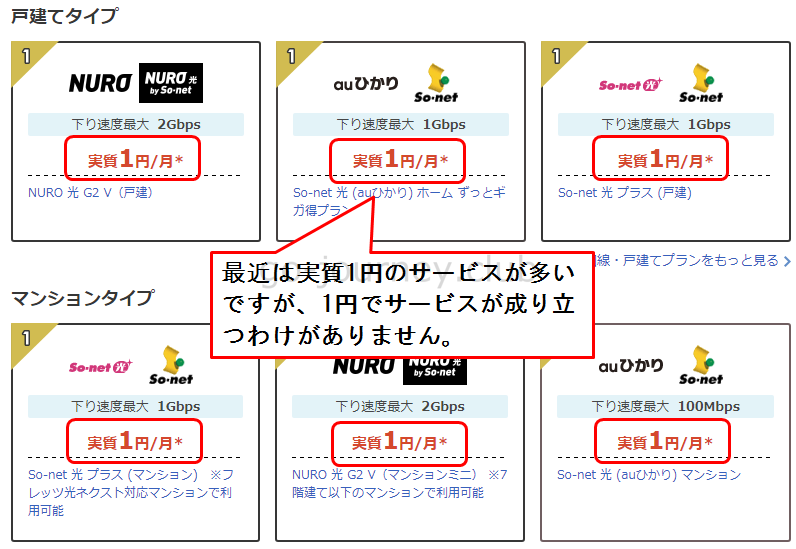

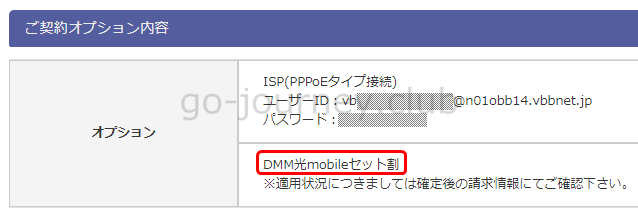
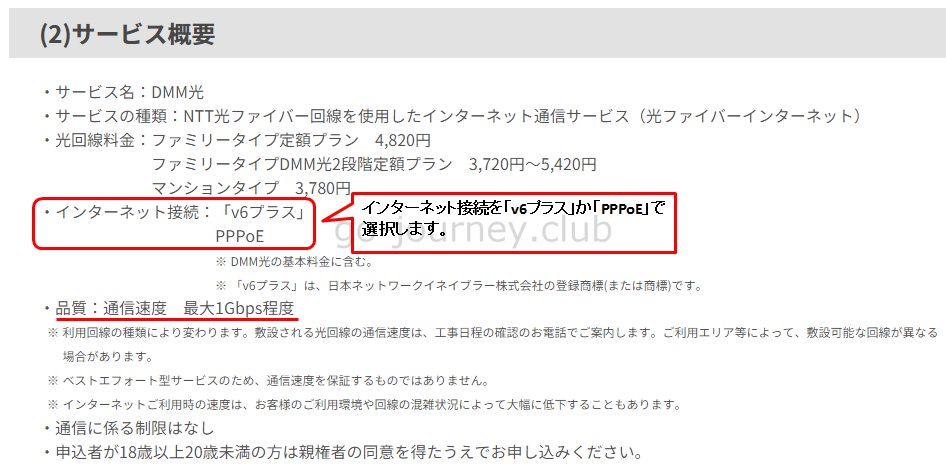
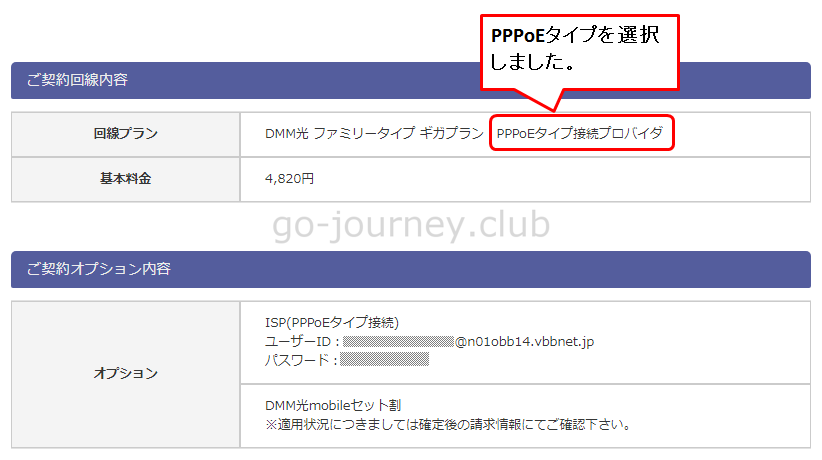

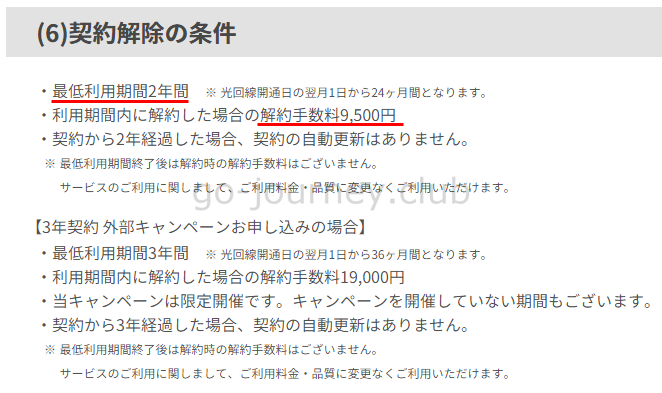




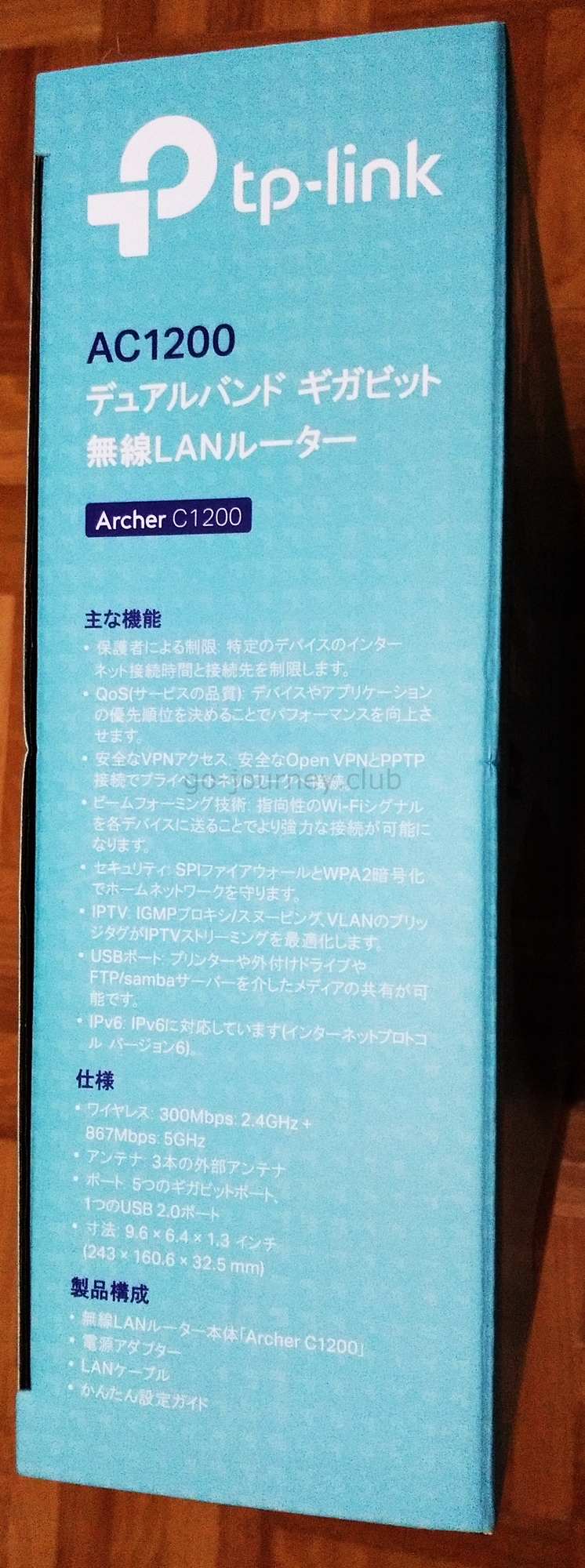



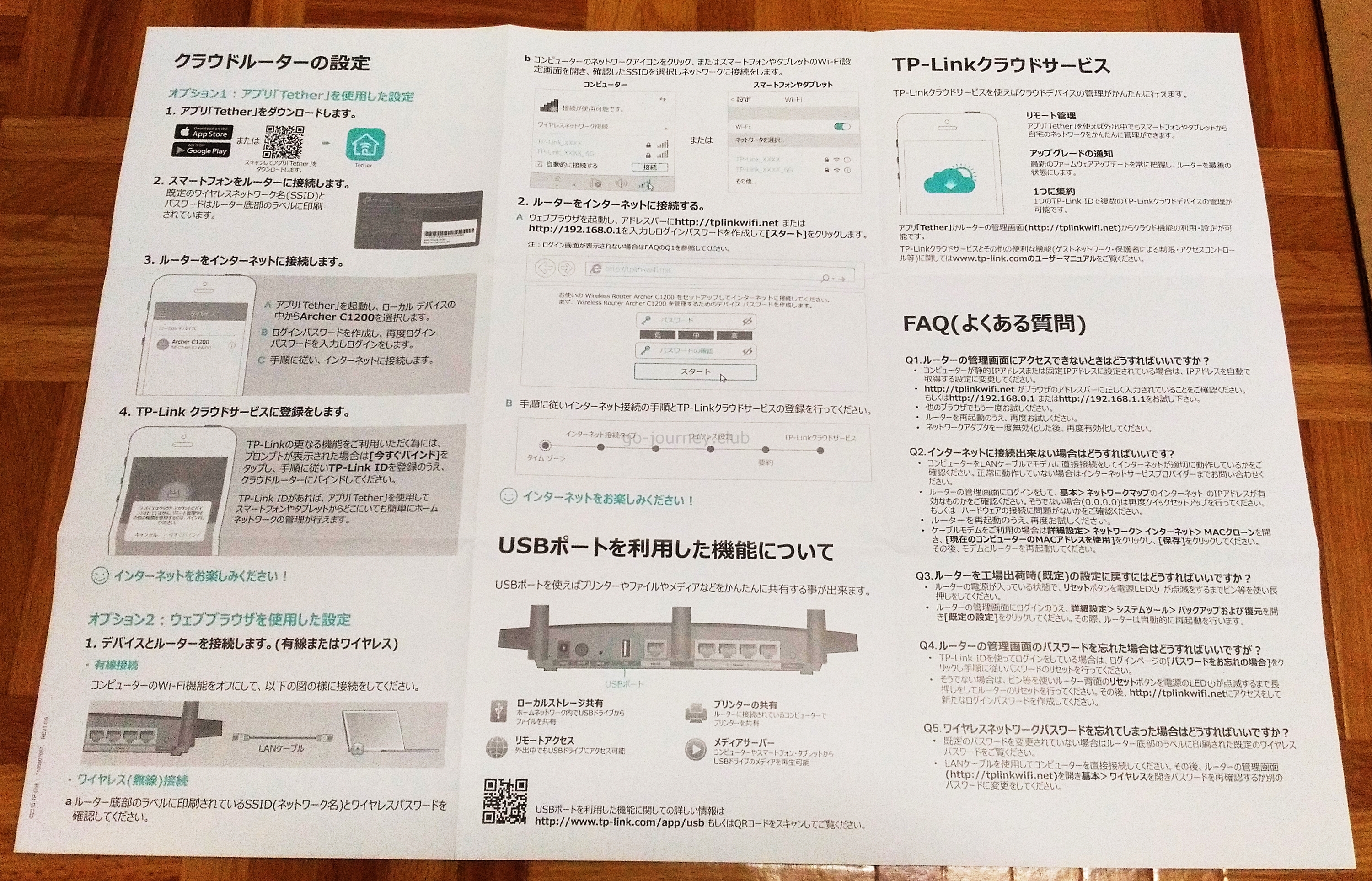

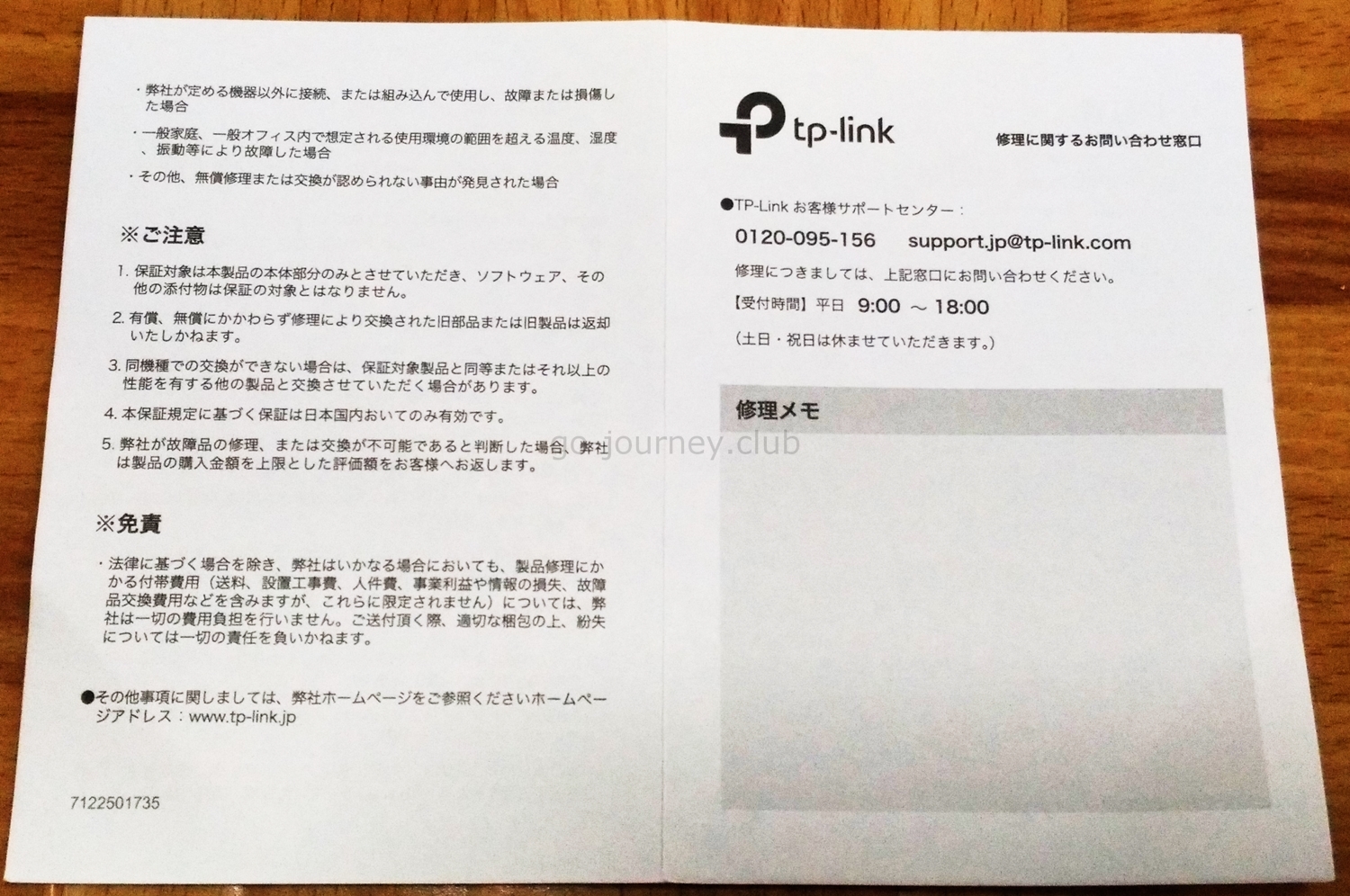

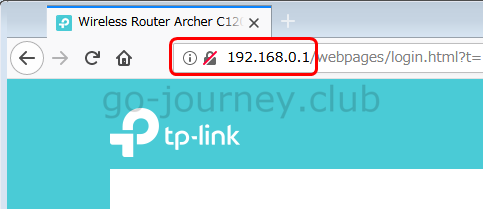
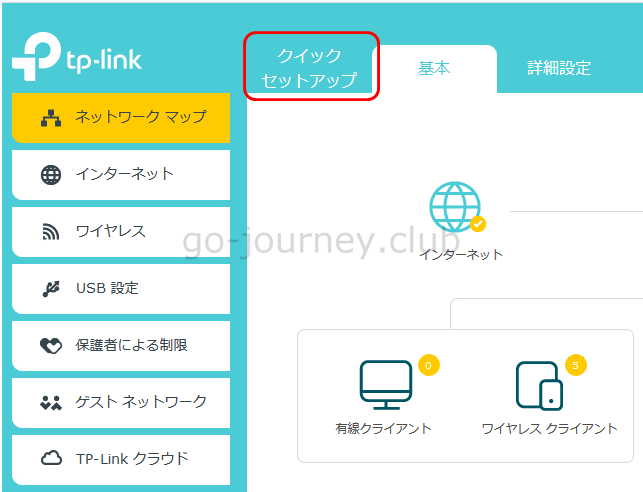
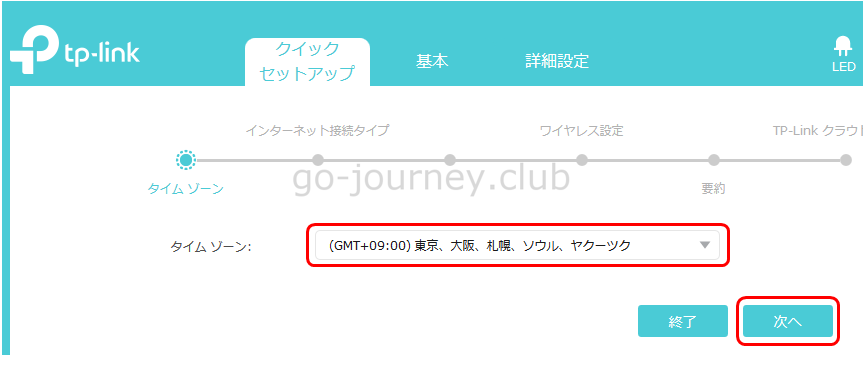
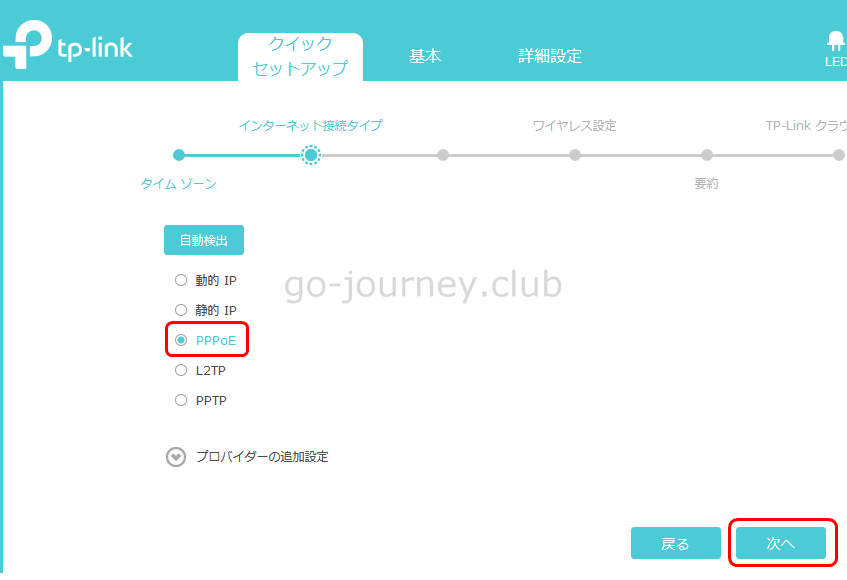
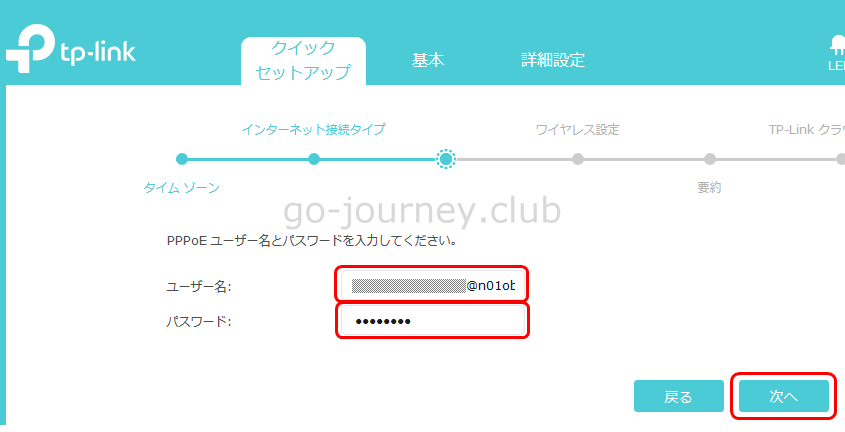
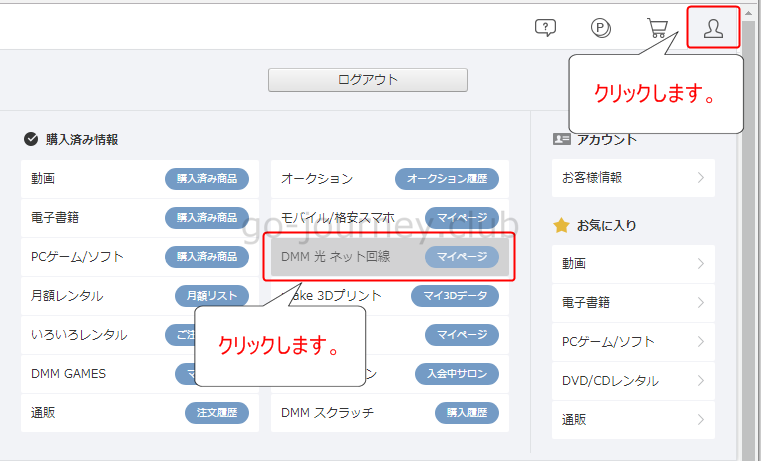
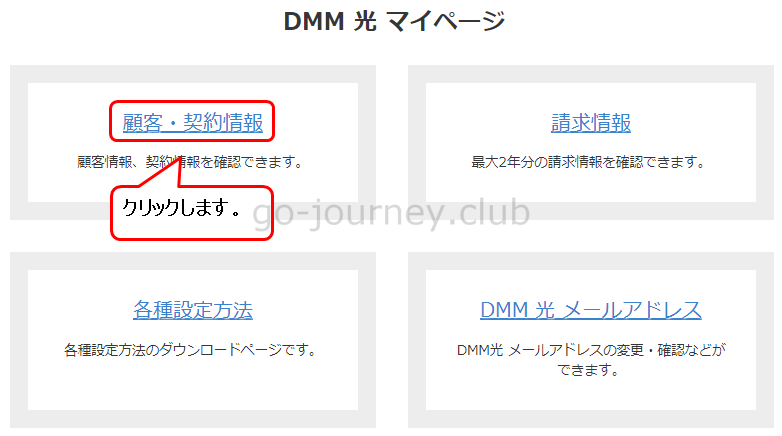
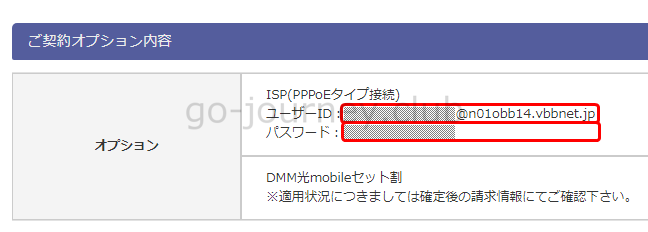
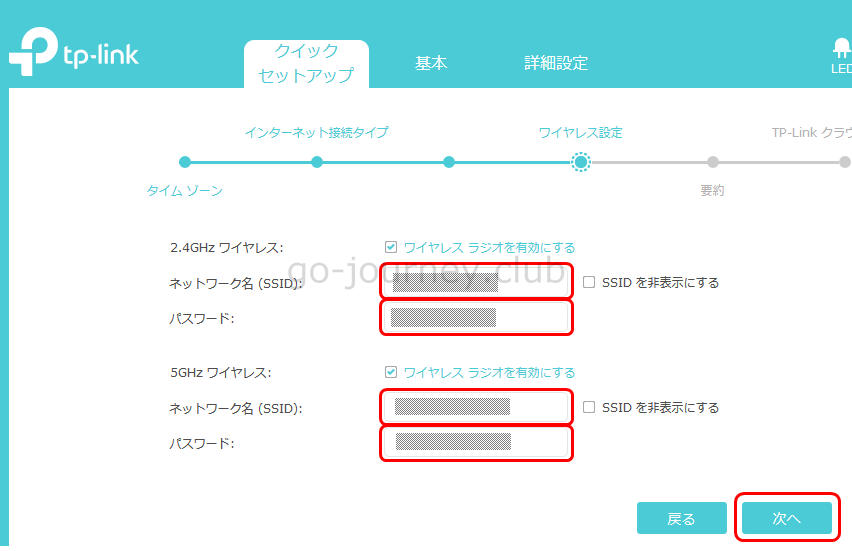
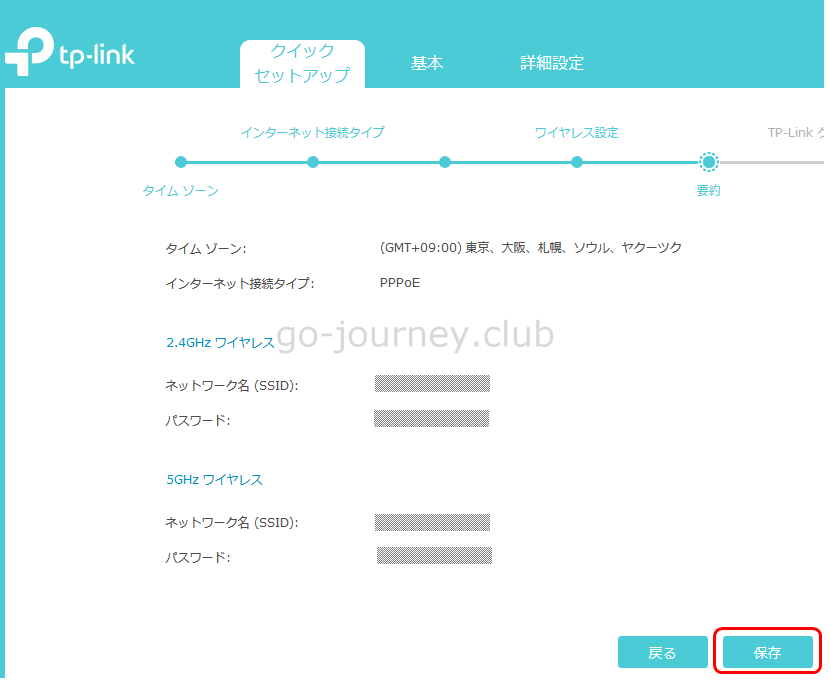

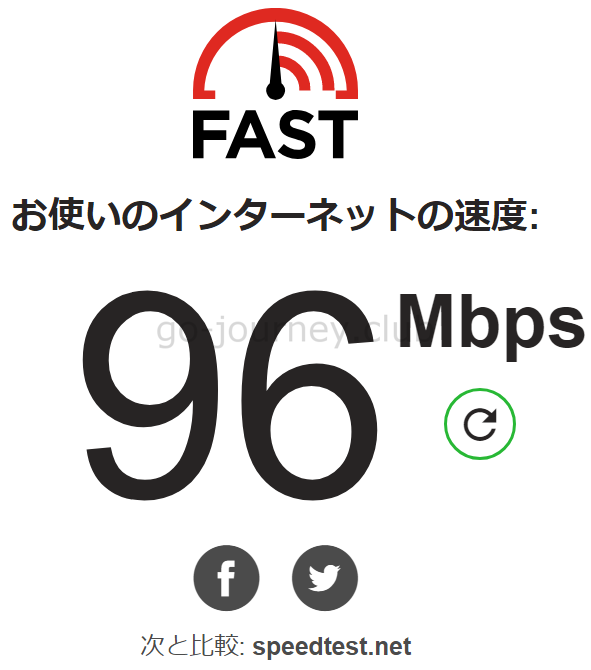
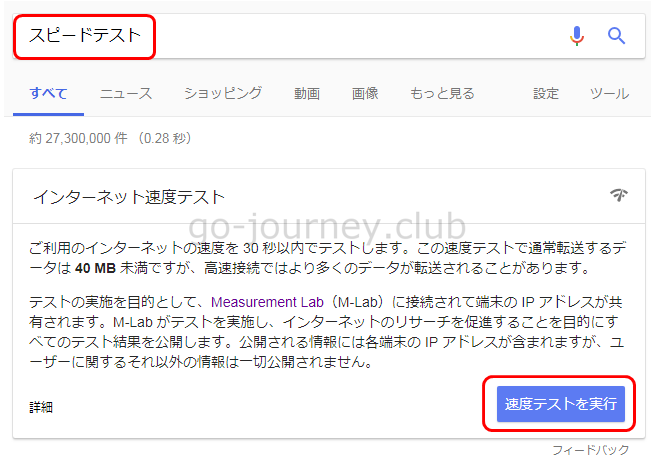
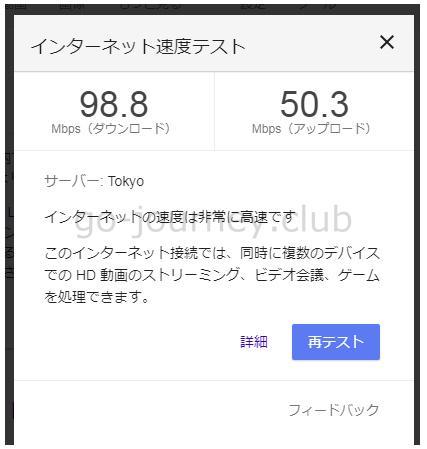

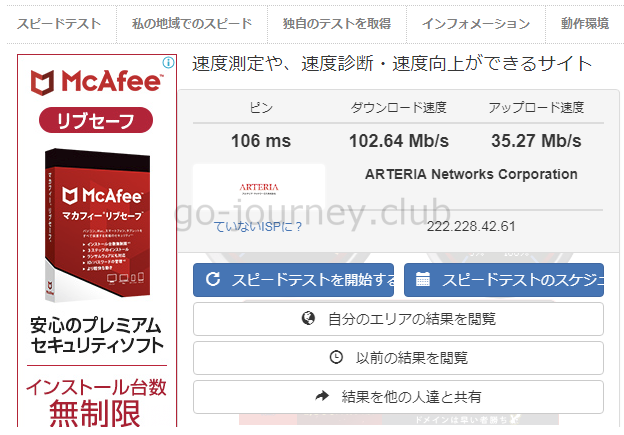






コメント